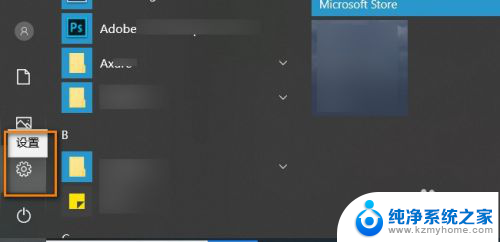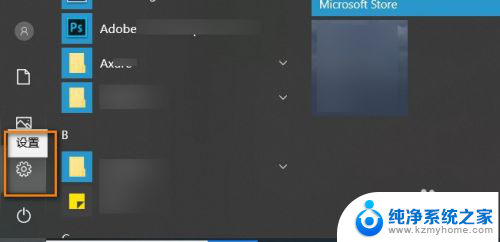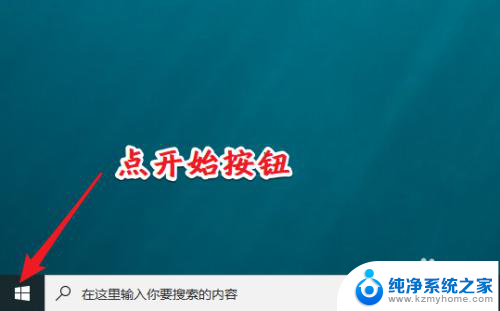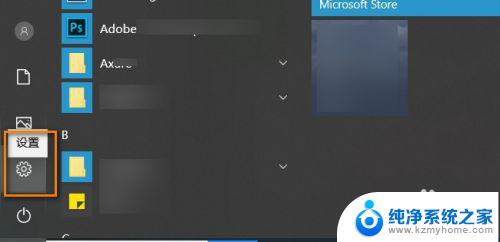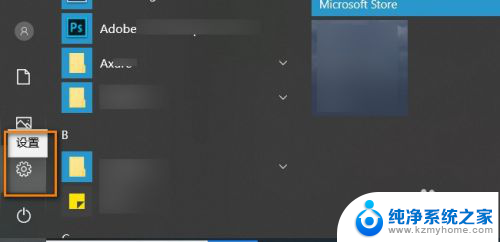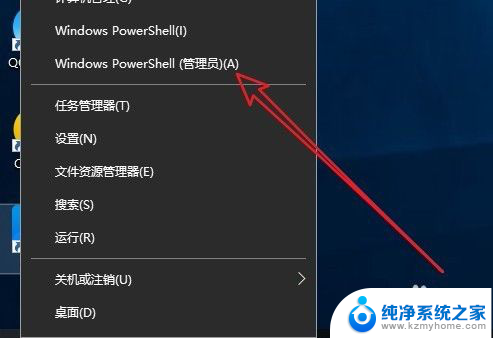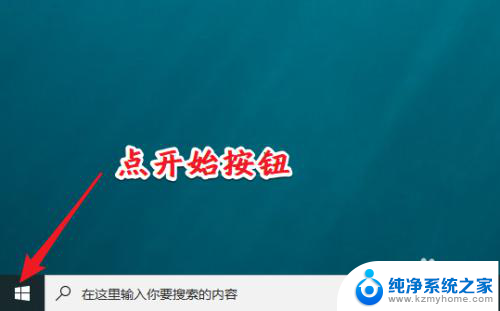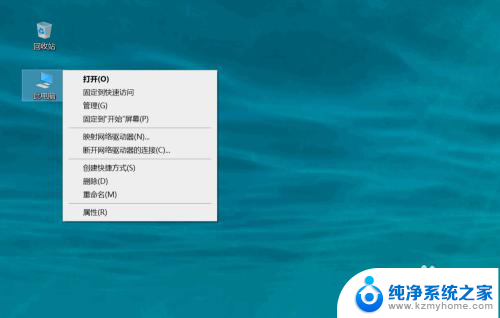怎么查看电脑gpu型号 如何在Win10电脑上查看GPU型号
更新时间:2023-12-04 15:08:37作者:xiaoliu
在我们使用电脑时,了解电脑的硬件配置是非常重要的,而其中GPU(图形处理器)作为电脑的重要组成部分之一,对于图形处理和游戏性能起着至关重要的作用,许多人可能不清楚如何准确查看自己电脑的GPU型号,特别是在使用Windows 10操作系统的情况下。幸运的是我们可以通过简单的操作来查看电脑的GPU型号,以便更好地了解和掌握自己电脑的性能。接下来我将介绍一些在Windows 10电脑上查看GPU型号的方法。
方法如下:
1在系统桌面右键点击桌面上的“电脑”,在弹出菜单中选择“属性”。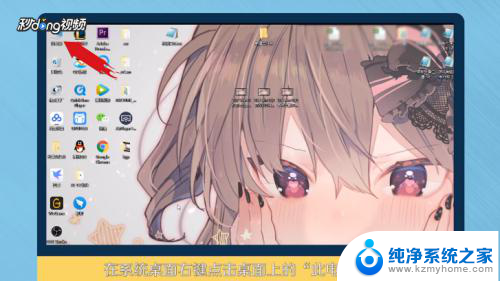 2在打开的系统属性窗口中,点击左侧“设备管理器”。找到显卡适配器菜单项,查看电脑中安装的显卡驱动程序。
2在打开的系统属性窗口中,点击左侧“设备管理器”。找到显卡适配器菜单项,查看电脑中安装的显卡驱动程序。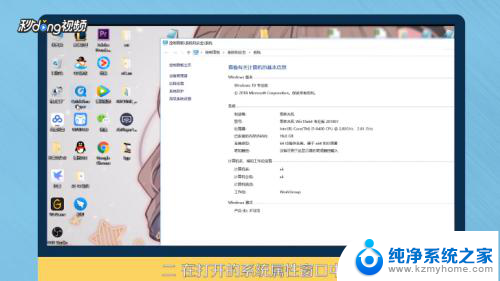 3右键选择要查看的显卡驱动程序,在弹出菜单中选择“属性”。在窗口中点击上面的“详细信息”查看即可。
3右键选择要查看的显卡驱动程序,在弹出菜单中选择“属性”。在窗口中点击上面的“详细信息”查看即可。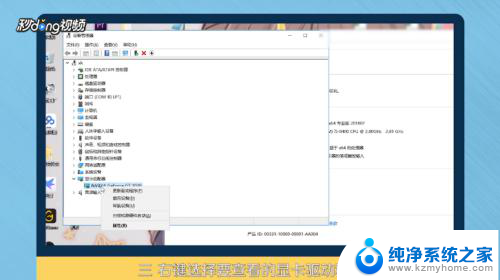 4总结如下。
4总结如下。
以上就是如何查看电脑GPU型号的全部内容,如果还有不清楚的地方,可以按照小编的方法进行操作,希望能对大家有所帮助。